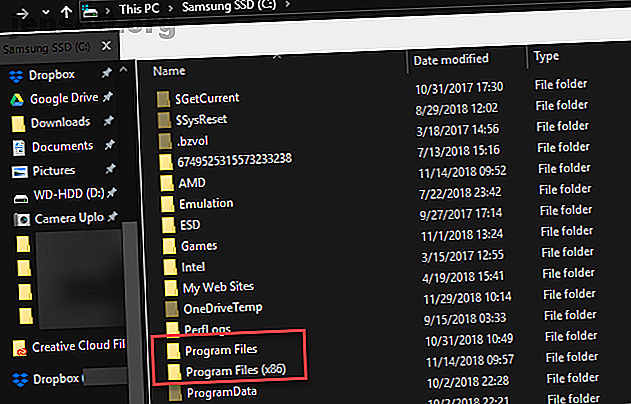
Vad är skillnaden mellan 32-bitars och 64-bitars Windows?
Annons
När du överväger Windows-versioner kanske du tänker på Hem- eller Pro-utgåvorna. Även om dessa verkligen är olika, finns det en annan faktor som skiljer Windows-versioner: Är systemet 32-bitars eller 64-bitars?
Du kanske har hört termerna 32-bitars och 64-bitars kastas runt, men aldrig riktigt förstått dem. Låt oss ta en titt på var dessa beteckningar kommer ifrån, och vad de betyder för din datorupplevelse.
Vad gör en dator 32 eller 64-bitars?
Huruvida din datorarkitektur är 32-bitars eller 64-bitars beror på processorn (CPU) inuti datorn. Majoriteten av datorprocessorerna ingår i en av dessa två kategorier, med 64-bitars ersättning av 32-bitars under de senaste åren. 64-bitars processorer är exponentiellt kraftfullare än sina 32-bitars motsvarigheter eftersom de kan hålla och bearbeta så mycket mer information.
För att förstå storleken på skillnaderna mellan 32-bitars och 64-bitars måste du förstå lite om att räkna i binär. Till skillnad från vårt decimalsystem, som har tio siffror per plats, har binärt bara två: 0 eller 1.
Således har ett 32-bitarsnummer 2 ^ 32 möjliga adresser, eller 4 294 967 296. Omvänt är ett 64-bitars antal kapacitet 2 ^ 64 eller 18 446 744 073 709 551 616. Jämförelse av ~ 4 miljarder byte (cirka 4 gigabyte) till ~ 18 kvintillion byte (cirka 18 miljarder gigabyte eller 16 exabyte) visar den stora skillnaden.
Du kan välja mellan 32-bitars och 64-bitarsversioner av Windows Hur man väljer mellan 32-bitars och 64-bitars Windows-operativsystem Hur man väljer mellan 32-bitars och 64-bitars Windows-operativsystem När du installerar Windows kan du välj mellan 32-bitars- och 64-bitarsversionen av operativsystemet. Vi hjälper dig att välja den version som passar dig. Läs mer som Microsoft tillhandahåller när du laddar ner och installerar det.
Hur Windows skiljer sig mellan 32-bitars och 64-bitars
Om du använder en 64-bitars processor måste du också använda en 64-bitarsversion av Windows för att dra nytta av den. 32-bitarsversioner av Windows fungerar på 64-bitars processorer, men kan inte använda den extra strömmen.
Du kan inte installera en 64-bitarsversion av Windows på 32-bitars processorer. 64-bitars Windows är dock bakåtkompatibelt med 32-bitars programvara, som vi diskuterar.
Det finns två viktiga platser du kommer att märka skillnaden mellan 32-bitars och 64-bitars i Windows. Den ena är att en 32-bitarsversion av Windows endast kan använda upp till 4 GB RAM (eller mindre). Således, om du har 16 GB RAM i din dator, men kör 32-bitars Windows, kommer den faktiskt inte att använda mer än 4 GB.
Den andra platsen du hittar skillnad är mappen Programfiler . I en 32-bitarsversion av Windows kommer appar att installeras i den enda mappen Program Files . 64-bitars-system har en ytterligare mapp Program Files (x86) för 32-bitars programvara. Det beror på att skrivprogramvara för en 32-bitarsarkitektur skiljer sig mycket från att skriva den för ett 64-bitarssystem.

När program vill hämta delad information, som DLL, måste de titta i rätt programkatalog . Det är därför Windows håller dem åtskilda. Ett 32-bitars program har ingen aning om vad man ska göra med en 64-bitars DLL.
Observera att i Windows kallas 32-bitars x86 och 64-bitars kallas x64 .
Forntida versioner av Windows, som Windows 3.1, körde 16-bitars programvara. 32-bitarsversioner av Windows är bakåtkompatibla med dessa gamla program. Om du har en 64-bitars maskin kan du dock inte köra archaisk 16-bitars programvara Varför kan inte 64-bitars operativsystem köra 16-bitars-appar? Varför kan inte 64-bitars operativsystem köra 16-bitars-appar? Varför kan inte din 64-bitars dator köra dina gamla 16-bitarsappar? Här är varför, plus några lösningar du kan använda ändå. Läs mer . Du måste vända dig till att emulera ett 32-bitars operativsystem.
Dessutom kräver 64-bitars Windows 64-bitars enhetsdrivrutiner. Om du har en gammal skrivare eller något som bara erbjuder 32-bitars drivrutiner fungerar det inte på ditt moderna 64-bitarssystem.
Skillnader mellan 32-bitars och 64-bitarsprogram
När du installerar programvara varierar det beroende på leverantör om du får en 32-bitars eller 64-bitarsversion. Vissa utvecklare ger bara en 32-bitarsversion, ibland låter de dig välja, och andra installerar automatiskt rätt version för dig.
Om du kör en 64-bitarsversion av Windows bör du installera 64-bitarsversionerna av programvaran när du kan. Men oroa dig inte om en leverantör inte erbjuder en 64-bitarsversion, eftersom 32-bitarsutgåvan borde fungera bra.

64-bitars versioner av program kommer förmodligen inte att blåsa bort dig med ökad hastighet. Men de utnyttjar den ökade säkerheten för 64-bitars arkitektur och kan använda mer än 4 GB RAM åt gången. De är alltså ofta mer stabila och effektiva än sina 32-bitars motsvarigheter.
Håll utkik efter länkar som versioner eller versioner på leverantörens nedladdningssidor för att se om de erbjuder en 64-bitarsversion. Eftersom 32-bitars programvara fungerar på alla system är det förstås standard för vissa leverantörer.
Naturligtvis, om du använder ett 32-bitars system, fungerar bara 32-bitars programvara för dig. För mer, titta på hur man kör riktigt gammal programvara på en 64-bitars PC Så här kör man riktigt gammal programvara på en 64-bitars PC: 6 metoder Hur man kör riktigt gammal programvara på en 64-bitars PC: 6 metoder Windows omvänd kompatibilitet bleknar med varje framsteg. Så här kan du köra 16-bitars program på din 64-bitars Windows. Läs mer .
Kör jag 64-bitars eller 32-bitars Windows?
Nu när vi har diskuterat skillnaderna mellan 32- och 64-bitarsversioner av Windows kan vi ta reda på vilken version du använder.
I Windows 10 högerklickar du på Start-knappen och väljer System . Du kan också bläddra till Inställningar> System> Om . Här ser du en enhetsspecifikationsrubrik.
Bredvid systemtyp listar Windows om din installation är 32 eller 64-bitars, plus din processorarkitektur.

I Windows 7 och tidigare högerklickar du på Dator i Start-menyn och väljer Egenskaper . Använd genvägen Win + Pause för att öppna den här menyn i alla versioner av Windows. Du kommer att se posten Systemtyp med din OS- och CPU-arkitektur.

Båda panelerna listar också ditt installerade RAM-minne här. På ett 32-bitarssystem noterar detta något som 4GB kan användas om du har över 4 GB installerat.
Kan jag uppgradera 32-bitars Windows till 64-bitars Windows?
Din processor- och operativsystemets bitstorlekar bör matcha. Men om de inte gör det, kanske du kan uppgradera. Om du kör en 32-bitarsversion av Windows 10 på en 64-bitars processor kan du följa vår guide för att uppgradera till 64-bitars Windows Hur du uppgraderar från 32-bitars till 64-bitars i Windows 10 Hur du uppgraderar från 32-bitars till 64-bitars i Windows 10 Är din Windows 10-installation begränsad till 3, 75 GB RAM eftersom det är 32-bitarsversionen? Vi visar dig hur du uppgraderar till 64-bitars, så att du äntligen kan njuta av avancerade funktioner och prestanda. Läs mer .
De som kör en 32-bitarsversion av Windows på en 32-bitars processor kan inte uppgradera. Du måste köpa en ny maskin för att dra nytta av 64-bitars. Varje anständig dator som tillverkats under de senaste åren bör innehålla en 64-bitars processor och 64-bitars Windows.
Nu vet du hur 32-bitars och 64-bitars skiljer sig åt
64-bitars datoranvändning är den nya standarden, men det har inte alltid varit så. Medan Windows XP erbjöd en 64-bitarsversion orsakade det en huvudvärk av kompatibilitetsproblem, så få människor använde den. Användning av 64-bitars-system blev inte för populär förrän Windows 7, och 64-bitars är standarden för Windows 10 idag.
4 GB RAM, vilket var en ofattbar mängd när CPU: n först designades, är fortfarande en användbar mängd minne för lätt användning. Men eftersom komponentpriserna fortsätter att sjunka, fortsätter låg-slutmaskiner att leverera med mer RAM. Så småningom kommer detta att göra 32-bitars system helt föråldrade.
I sin tur kommer utvecklare att fokusera på att utveckla 64-bitars programvara, som kommer att vara standarden under lång, lång tid. Vi kommer antagligen inte att träffa det RAM-taket på länge; föreställ dig vad du kan göra med en terabyte RAM 5 saker du kan göra med 1 TB RAM 5 Saker du kan göra med 1 TB RAM RAM kan vara en Windows-flaskhals. Föreställ dig att du hade obegränsat minne, hur skulle det ändra hur du använder din dator? Här är ett tankeexperiment. Läs mer !
Utforska mer om: 64-bitars, datorminne, datorprocessor, CPU, operativsystem.

